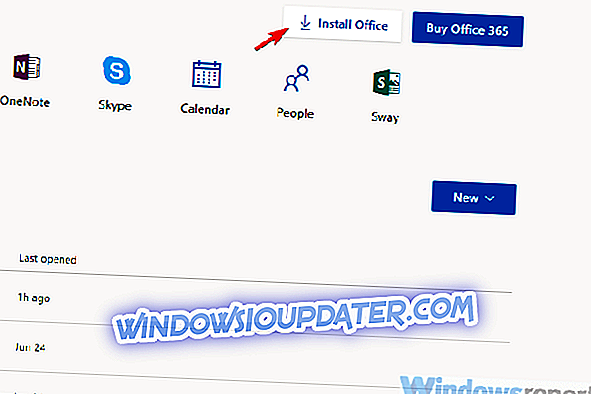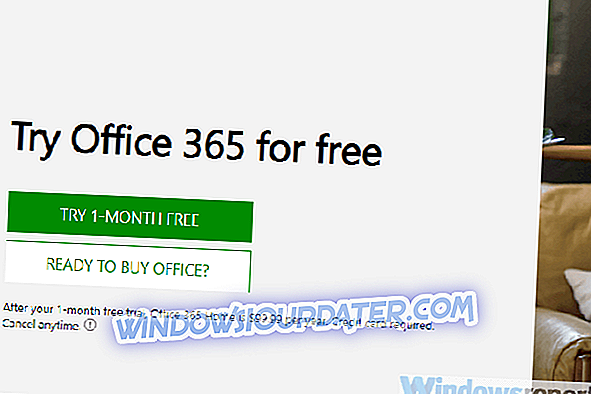Als u op zoek was naar Click-to-run Office 365-installatieprogramma nadat u het hebt verwijderd, hebben we slecht nieuws. U zult het niet kunnen vinden omdat Microsoft de manier waarop de digitale distributie werkt, heeft veranderd. Nu zijn er enkele alternatieven die een beetje meer inspanning vergen om uw digitale kopie van de beroemde Microsoft-suite te bemachtigen.
Deze gids behandelt zowel Office 365 (abonnementgebaseerde) als Office 2019 (eenmalige betaling) -pakken. We hebben uitgelegd hoe we deze respectieve applicaties zo snel mogelijk hieronder kunnen krijgen.
Hoe download je tegenwoordig het Office-installatieprogramma?
Methode 1: Probeer online
Alles wat Microsoft tegenwoordig in digitale kopieën doet, dus je hebt een actieve internetverbinding nodig om Office 365 of Office 2019 te downloaden. De procedure is vrij eenvoudig, hoewel niet zo intuïtief als we bedenken dat het installatieprogramma dat Click-to-Run uitvoert de installatie vrij maakte gemakkelijk. Wat u moet doen, is navigeren naar office.com en inloggen met het Microsoft-account dat u hebt gebruikt om de licentie te kopen. Of u kunt het daar kopen als u dat niet hebt gedaan.
Eenmaal daar worden de dingen eenvoudiger. Volg gewoon de onderstaande instructies en je hebt snel een Office-installatieprogramma:
- Navigeer hier naar de officiële en universele Office-website.
- Log in met uw domein Microsoft-account dat u aan de productsleutel hebt gekoppeld (of wilt koppelen).
- Kies Office installeren .
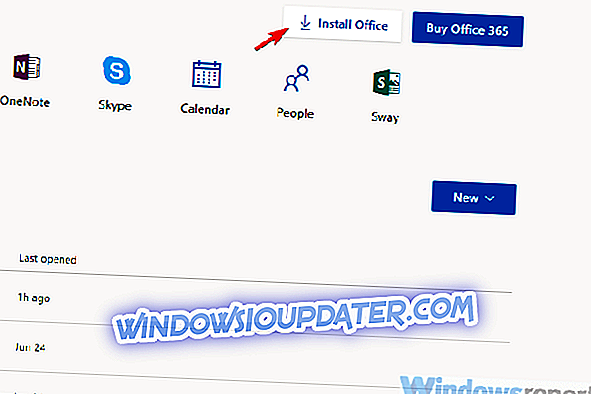
- Klik op de " Ik heb een Office-productcode " als u dit doet. Als dat niet het geval is, klikt u op Koop Office 365 ernaast.
- De eerste optie brengt u naar het profielscherm waar u kunt klikken op Office 365 proberen .
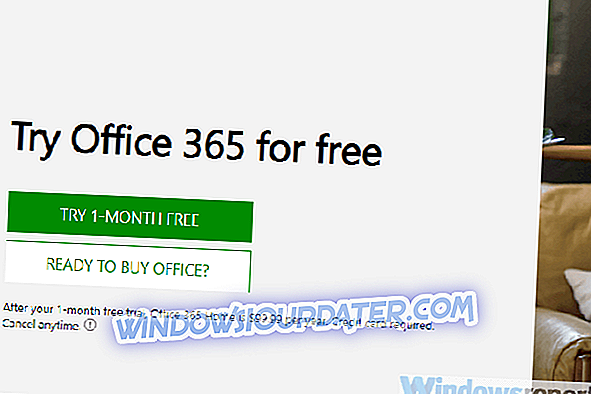
- De laatste optie brengt u naar de productlijst waar u een van de opties kunt kiezen en een jaarlijks of maandelijks abonnement kunt kopen.
- Het enige wat overblijft is om uw versie te kiezen, factureringsinformatie toe te voegen en de gratis proefperiode van 1 maand te starten als u een first-timer bent. Gebruikers die de productsleutel hebben gekocht, krijgen onmiddellijk de link naar het downloaden van instellingen.
- Dubbelklik op het installatieprogramma en volg de instructies op de voet.
Methode 2: Controleer de winkel
Bovendien kunt u de Microsoft Store als een snelkoppeling gebruiken en vanaf daar gaan. Dit is natuurlijk van toepassing als uw systeemdomeinaccount degene is die u wilt gebruiken voor de aanschaf (of al hebt gebruikt om het te kopen). Open Microsoft Store, zoek naar Office 365 Home of Office 365 Personal. Klik op de link en het opent automatisch een browser en brengt u naar de aankoopwebpagina.

Een ander ding dat we willen benadrukken is dat je met een Microsoft-account de online versie van 365 al gratis hebt. Dus als het offline werk geen prioriteit is, kunt u alle Office-hulpprogramma's in de webgebaseerde omgeving gebruiken.
Methode 3: Download ODT (Office Deployment Tool) als u een IT-professional bent
Ten slotte, als u een IT-professional bent en u een paar installaties naar een of meerdere pc's wilt duwen, kunt u dat doen met de Office Deployment Tool. Dit is beschikbaar voor alle gebruikers, maar omdat de procedure wat meer kennis vereist over de configuratie en het netwerken, denken we dat de eerste twee manieren meer geschikt zijn voor een casual
U kunt het ODT-hulpprogramma hier downloaden. En hier is de officiële pagina met instructies voor het gebruik ervan met een beetje hulp van de verhoogde opdrachtregel.
Met dat gezegd, kunnen we dit artikel afsluiten. Als u vragen of suggesties heeft, kunt u ons dat laten weten in de sectie Opmerkingen hieronder.